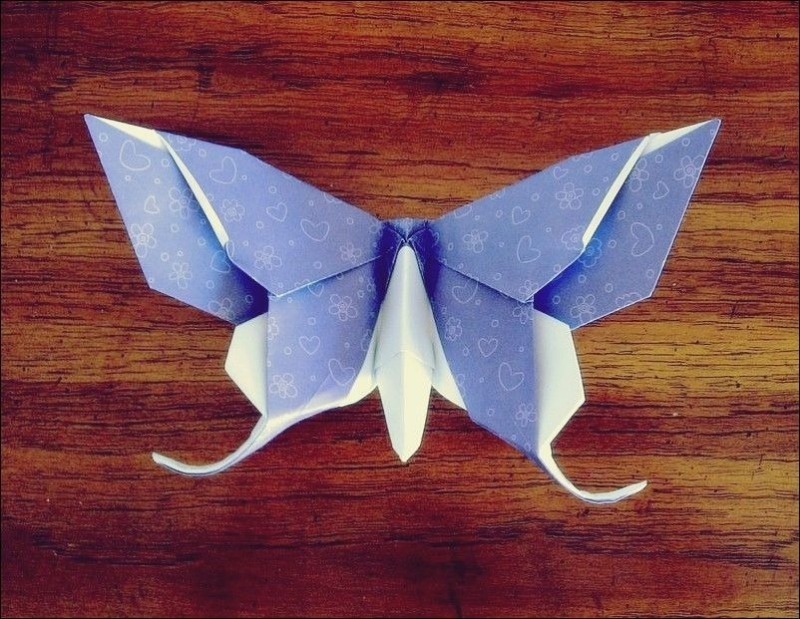RT-AC5300 בולטת בעיצוב המעניין שלה
תוכן
- 1 מודלים של Asus נתבים
- 2 הממשק החיצוני של Asus נתב
- 3 כיצד לחבר את הנתב Asus
- 4 כיצד מאפסים את הגדרות הנתב Asus
- 5 התחבר Asus נתב
- 6 כיצד להגדיר Asus נתב
- 7 כיצד להוריד את הקושחה ולהתקין את הקושחה
- 8 הניואנסים של מודלים שונים וכיצד ללכת להגדרות של Asus נתבים
מודלים של Asus נתבים
נתבים Asus חברת הרכב בפועל הם די רחבים. עכשיו יש כ 30. לכל אחד מהם יש מאפיינים משלה וניואנסים, ולעתים קרובות זה חל על ההגדרה. כדאי לשים לב לעיצוב המעניין של דגמים שונים, כי, ככל הנראה, החברה אינה חוששת להתנסות עם הסגנון ומראה. למה רק מודל RT-AC5300 או RT-AC3200, דומי קיפודים עם מספר רב של אנטנות.
 מה עדיף לקנות נתב Wi-Fi.בשנת בפרסום מיוחד של הפורטל שלנו, אנו מתארים בפרוטרוט איך לבחור נתב. תלמד את המאפיינים הטכניים: מהירות חיבור, תחומי תדרים, מהירות יציאה, סוגים של אנטנות, טווח, ציוד. כיצד לחבר נתב WiFi עצמך.
מה עדיף לקנות נתב Wi-Fi.בשנת בפרסום מיוחד של הפורטל שלנו, אנו מתארים בפרוטרוט איך לבחור נתב. תלמד את המאפיינים הטכניים: מהירות חיבור, תחומי תדרים, מהירות יציאה, סוגים של אנטנות, טווח, ציוד. כיצד לחבר נתב WiFi עצמך.הממשק החיצוני של Asus נתב
כלפי חוץ, כמעט כל הנתבים מבית Asus נראים אותו הדבר, למעט דגמים עם עיצוב ייחודי. במקרה הפשוט - ארגז במצב אופקי להציב מחווני המצב שלה. בהתאם לתצורה, רשאי להיות נוכח מ -1 עד 6 אנטנות. באופן כללי, ככל שעולה האנטנה כן ייטב איכות האות הנקלט, ומכאן היציבות של תרכובות לעיל. החלק האחורי כולל יציאות LAN, WAN, מחבר חשמל, USB ולאפס כפתור. באופן כללי, כמו עכשיו זה נראה כל נתב קלאסי.
הפאנל האחורי בדרך כלל כולל ערכה סטנדרטית של מחברים וממשקים
כיצד לחבר את הנתב Asus
למעשה, הקשר - זו היא אחת הפעולות הפשוטות ביותר לפני הקמת Asus הנתב. נצטרך כבל מסופק. בדרך כלל הוא כחול. מחברים מחוברים רק כדי לחבר את המחשב - נתב. היא משמשת כחיבור העיקרי ולהגדיר את הרשת כאשר Wi-Fi עדיין. ראוי לציין כי רבים של מודלים של היום סיימו את הרשת האלחוטית אורח, אשר זמין באופן מיידי בעת האתחול. זה הרבה יותר קל להגדיר, שכן הוא אינו צריך לחבר את הכבלים פיסיים, זה מספיק כדי להתחבר לרשת אורח ולהגדיר את הנתב בדרכו שלו.
הכבל הוא בדרך כלל נראה כך, אבל יכול להיות בצבעים שונים ובעיקר - כחול
כדי לחבר את המחשב ואת הנתב עבור התצורה הראשונית יש צורך להשתמש באחת יציאות LAN. הם בדרך כלל מסומנים בצבע צהוב, ממוספר וחתום. כלומר, קצה אחד של הכבל מוכנס לתוך נתב LAN, והשני - כרטיס או מחשב נייד PC רשת מחברים.
אנחנו גם צריכים להתחבר פיזית ספק שירותי אינטרנט ברשת. לרוב הוא כבל רשת רגיל, zavedonny בדירה או בבית. מבחינתו יש למחבר WAN של הנתב, שעשוי להיות מסומן על ידי צבע כחול.
במקרים מסוימים, אתה יכול להתחבר לספק האינטרנט שלך דרך מודם-4G. אבל עבור נתב זה חייב להיות יציאות USB ואת היכולת לתמוך 4G. כאן, למעשה, וכל שני כבלי רשת מתאם מתח חייבים להיות מחוברים. הכל מוכן לפני שאתה הולך ישירות הגדרות הנתב שלך, Asus.
כיצד מאפסים את הגדרות הנתב Asus
איפוס כל ההגדרות למפעל בשתי דרכים: מלוח המנהלי באמצעות כפתור איפוס בהתקן. איפוס כלי התוכנה נבחנו בהמשך.
כפתור איפוס לא תמיד קל לזהות
אתחול באמצעות הכפתור הוא מאוד פשוט - אתה צריך למצוא אותו על הגב או תחתון. הוא שקוע קרובות כך להגיע זה יכול להיות רק משהו כמו עט או מהדק נייר. לחיצה ומפעיל את תהליך האתחול. לפעמים זה לוקח קצת להחזיק את לחצן. בכל מקרה עדיף להבהיר את הנקודה הזו במדריך עבור הנתב שלך.
התחבר Asus נתב
כל התצורה נעשתה באמצעות תוכנת נתב מיוחדת. למעשה, זו קבוצה של סקריפטים תישמר במכשיר ונגיש באמצעות כל דפדפן אינטרנט. כדי להתחבר לנתב שאתם צריכים לדעת-כתובת ה- IP שלו. כברירת מחדל, זה בדרך כלל הסטנדרט עבור כל סוגי הנתבים. עבור קלט Asus נתבים ב ההתקנה בדרך כלל 192.168.1.1, והוא נכנס לתוך שורת הכתובת של כל דפדפן. לאחר הורדת התקן דורש שם משתמש וסיסמה כדי לגשת להגדרות. ברירת המחדל היא בדרך כלל admin ו admin. למדו נתונים מדויקים עבור קלט יכולים להיות מן מדבקה על החלק התחתון של הנתב.
הזנת נתונים היא על תווית מוצמדת התחתונה של תיק
אגב, יש מצוין ואת כתובת ה- IP של ברירת המחדל. לאחר ההזנה, רצוי לשנות את הסיסמה שלך יציבה יותר. זה נכון, אם פתאום, מכל סיבה שהיא, הנתב יהיה זמין להיכנס מבחוץ.
כיצד להגדיר Asus נתב
לאחר הזנת הנתב יכול להציע התקנה מהירה מיד. כלומר, כדי להתקין את כל ההגדרות הדרושות עבור הרשת האלחוטית. כאן, המשתמש לא להתבלבל ב פריטים והגדרות תפריט רבים. עם זאת, כל השלבים של נקודות צריכים ללכת על כיוון עדין יותר.
DHCP
DHCP מייצג פרוטוקול תצורת מארח דינאמי. זה, בתורו, יכול להיות מתורגם בתור פרוטוקול הגדרת מארחים דינמי. פרוטוקול זה מגדיר רב של ההגדרות והאפשרויות כדי להגדיר את הפרמטרים באופן אוטומטי עבור פעולת רשת. אבל בעיקר עובד עם DHCP IP. הוא אוטומטית מפיץ כתובות ה- IP של כל מכשיר חדש מחוברות.
DHCP ניתן לכבות על ידי חלוקת IP באופן ידני
לפיכך, אנו יכולים למנוע התנגשויות מרחב באותה הרשת ולא לדאוג שער נתוני הגדרה הידני, DNS ו- IP. כל הנתבים המודרני, הפרוטוקול מופעל כברירת מחדל. אבל זה יכול להיות מנותק. ניתן לעשות זאת על ידי לחיצה על ממשק האינטרנט בקטע "רשת תקשורת מקומית". כאן אתה יכול להסיר את הסימון בלשונית DHCP שרת, עם הפריט "אפשר הקצאה ידנית."
PPPoE-חיבור
נקודה-לנקודה זו בפרוטוקול באמצעות Ethernet, אשר הפך את הסוג הנפוץ ביותר של חיבור מספק האינטרנט שלך. זוהי דרך PPPoE על הנתב, אתה יכול לקבל חיבור לאינטרנט. כל הפרמטרים הקשורים בלוח ניהול נמצאים באזור "האינטרנט". בחר "סוג חיבור" לבחור באחת האפשרויות ביניהם שמעניין אותנו PPPoE.
למעשה, בצמחים הוא לא עניין גדול
לאחר מכן החשבון אתה צריך לציין את שם משתמש וסיסמא שהוצא על ידי ספק האינטרנט. "החל" צריך להיות לחוץ לאחר השינוי. כולם עכשיו הנתב יש גישה לאינטרנט.
ג VPN באמצעות PPTP או LTP
VPN - רשת פרטית וירטואלית אשר נוצרה על הבסיס של חיבור האינטרנט הנוכחי. הוא מאורגן, ככלל, בין שני צומת, העברת נתונים ביניהם חייבת להיות מוגנת. זוהי דרך VPN יכול להגן על הנתונים מפני התערבות צד שלישי.
VPN יגן על הנתונים או לעקוף כמה הגבלות
יישום VPN יכול להשתמש בפרוטוקולים שונים, למשל: LTP או PPTP. הם נתמכים על ידי כמעט כל הנתבים Asus. כדי להגדיר VPN בין הספק לבין הלקוח צריך לחזור לבקר את הגדרות חיבורים מתוך התפריט הנפתח כדי לבחור PPTP או LTP. אז אתה צריך לברר אם כתובת IP של ספק השירות נותן החוצה באופן אוטומטי. אם לא, אז אתה צריך לקבל אותו ולהגדיר באופן ידני. אז הוא נשאר להיכנס אישורי כניסה (שם משתמש וסיסמא), ושמור את השינויים.
הגדרות Wi-Fi על Asus נתב
לאחר נתב Asus מחובר, אתה צריך ליצור חיבור אלחוטי. וכדי מכשירים שמחייבים עבודה באינטרנט, כדי להתחבר לנתב, זה חייב לתרגם את רשת התקשורת המקומית הנפוצה, קבלה ומתן מידע ללקוחות שלהם. נתבים Asus נעשית בעזרת סעיף זה, "אלחוטי". הדבר הראשון עכשיו הוא לשים לב - את התדירות שבה המכשיר יעבוד. דגמים חדשים הם מסוגלים לעשות זאת בתדירות של 5 GHz. העובדה כי טווח זה הוא פחות עסוק, ולכן יש פחות הפרעות מהתקנים שונים אחרים וכתוצאה מכך - מבצע יציב יותר של הרשת.
בהגדרות ניתן לציין את הערוץ באופן ידני על ידי הבחירה טעונה לפחות
הנקודה החשובה הבאה - SSID. זהו שם הרשת שיופיעו ברשימת הרשתות במכשיר שרוצה להתחבר לנתב. התקשר לרשת יכול להיות מה שאתה רוצה - «מוי Wi-Fi», «נטו חינם» או פשוט בשם הדגם. בהמשך אפשר להקים לתקתק "רשת סתר". די אופציה שימושית. למרות הסיכויים להתחבר עיוור מלקוחות זרים הם קטנים מאוד, אך אפשרות כזו קיימת. כאשר מסתיר את הרשת כדי להתחבר אליה, אתה יכול לדעת את שמו בלבד. כלומר, הוא לא יופיע ברשימה זמינה.
שיטת ההגנה עדיפה לבחור ב- WPA2-Personal או דומה. היום זה הוא מנגנון אימות הלקוח המוגן ביותר ברשת, למרות שזה גם לא בטוח 100%. נותר רק ליישם את השינויים ולאחר מכן נסה להתחבר מכל מכשיר.
כיצד להגדיר IPTV
הגרסאות האחרונות של דגמים קושחה לנתב תומך בקביעת IPTV בלי ריקודים נוספים. ה- Asus עבור אותו אפילו יש כרטיסייה נפרדת "רשת התקשורת המקומית". כדי לשדר נתב IPTV עם התקן חיצוני, כגון Smart TV, אתה צריך להתחבר הכבל שלהם.
IPTV - חיבור מסוג נפרד עבור תוכן מדיה
אז כאן, בהגדרות, אתה צריך לציין את היציאה שאליה הקשר מתקיים. אגב, אתם יכולים לטעום את פרופיל ספק המוגדר מראש, ואם יש אחד ברשימה. "החל" ללחוץ לאחר השינוי.
 נתב DIR-300 בתצורה נכונה.בשנת בפרסום מיוחד של הפורטל שלנו, אנו מתארים בפרוטרוט כיצד להגדיר D-Link נתב DIR-300. תלמדו מגוון של נתב D-Link DIR-300 והמאפיינים שלהם, איך להתחבר, איך לאפס את ההגדרות, כיצד להגדיר, מה לעשות אם אתה רוצה את התכונות הקושחה ואת תצורת הנתב של D-Link DIR-300 נתב כדוגמה ספקית Rostelecom.
נתב DIR-300 בתצורה נכונה.בשנת בפרסום מיוחד של הפורטל שלנו, אנו מתארים בפרוטרוט כיצד להגדיר D-Link נתב DIR-300. תלמדו מגוון של נתב D-Link DIR-300 והמאפיינים שלהם, איך להתחבר, איך לאפס את ההגדרות, כיצד להגדיר, מה לעשות אם אתה רוצה את התכונות הקושחה ואת תצורת הנתב של D-Link DIR-300 נתב כדוגמה ספקית Rostelecom.כיצד להוריד את הקושחה ולהתקין את הקושחה
בדרך כלל, נתבים לעדכן את התוכנה שלהם באופן אוטומטי, ללא התערבות המשתמש. אבל ההליך הזה יכול להתבצע באופן ידני. זה עשוי להיות נחוץ, למשל, אם העדכון נכשל כאשר הוא מזהה פעולה יציבה של המכונה או התקנה של תוכנה מותאמת אישית.
עדכון הקושחה חלון
לפני שתגדיר את Asus נתב ולעדכן את הקושחה, אתה צריך קודם כל לרכוש אותו. הקושחה להורדה עדיפה מהאתר הרשמי או Asus מהימן משאב סמכותי.
הורדת קושחה מסך מהאתר הרשמי של Asus
אז אתה רוצה ללכת על ממשק האינטרנט וללכת בסעיף "המינהל". ב "עדכון קושחה" הוא כפתור "בחר קובץ", שבה אתה יכול לציין את ההורדה הקושחה. ואז אתה לוחץ על "שלח". במשך זמן מה הנתב להיות זמין במהלך השדרוג. עם סיום מוצלח, הוא יפעיל את עצמו מחדש ויתחיל לעבוד. למעשה, מומחים רבים ממליצים לשנות אותו לעשות איפוס מלא להגדרות היצרן. אפשר לבצע שוב בקטע "המנהל" כרטיסייה "נהל הגדרות". נגד בפריט "הגדרות היצרן" הוא "שחזור" כפתור, אשר מפעיל את התהליך.
הניואנסים של מודלים שונים וכיצד ללכת להגדרות של Asus נתבים
דגמים רבים יכולים להשתנות דקויות וניואנסים של הגדרות. למען הדיוק, את ההבדלים ביניהם לפחות, וכן ללמוד על זה יכול להיות על ידי קריאת המדריך.
כיצד להגדיר נתב Asus RT N12
זהו אחד המכשירים הללו, אשר יוצרים מייד כאשר הרשת בקרה, שבה לבצע פרמטרי הגדרה ראשוניים. אבל לפני שאתה להגדיר את הנתב Asus RT N12, אתה צריך לקבל בתחום הניהול שלו. זהו גם תקן לכתובת 192.138.1.1. לפני שאתם נכנסים הגדרת הנתב Asus, אתה צריך להזין את שם המשתמש והסיסמה שלך - admin ו admin.
שתי אנטנות כדי לשפר את איכות קליטה
כל ההגדרות האחרות של הנתב Asus RT N12, כמו גם אינטרנט אלחוטי מבוצעות באותה צורה כמו ברוב הנתבים.
הגדרת הנתב Asus RT G32
על נתבים אלה הוא קושחה ישנה מאוד נפוצה, מיקום אשר הגדירו פריטים היא קצת שונה. התחבר כדי לקבוע את הנתב Asus הוא מקובלים בכל 192.168.1.1 ו admin, מנהל. משתמש מייד נפגש עם הצעה לקיים צעדי תצורה בעמוד זה בקלות ובמהירות מאפשרים לך להגדיר את תצורת הנתב העיקרית. אבל עדיף ללכת כל ההגדרות על ידי לחיצה על "הבית".
לפעמים העיצוב הוא פשוט לקונית
הגדרת החיבור לאינטרנט מתבצעת ברחבי כרטיסיית WAN ולחץ על "חיבור לאינטרנט". שאר סוג התצורה עצמו דומה לחלוטין. לאחר G32 נתב Asus RT מוגדר, הוא נשאר ללחוץ על "החל" כפתור.
הגדרת הנתב RT N10
נתבים RT N10 יש לפחות שני סוגים של הקושחה: הישן (תצורה באינטרנט נעשית דרך הלשונית "חיבור לאינטרנט" ולחץ על WAN) והחדש (יש את הקטע "אינטרנט"). שאר ההגדרות מתבצעות באופן דומה למודלים הנ"ל.
רשת דקורטיבית על הפאנל העליון קרובות מלווה Asus נתבים
הגדרת הנתב Asus RT AC51U
אמן נוטריקון AC נתב אומר כי הוא מסוגל לעבוד במצב Wi-Fi AC, ולכן כאשר אתה מגדיר, אתה יכול לציין את הרמה המותרת. עם זאת, כדאי לזכור שזה צריך לתמוך בכל המכשירים המחוברים לרשת.
כמעט כל הנתבים Asus יש שחור
בנוסף, הנתב הזה יכול לעבוד עם-מודמים 4G. קביעת תצורה דומה PPPoE ו המציין את שם המשתמש והסיסמה, אשר מונפקים על ידי ספק.
אם יש לך ניסיון תצורת נתבים מבית Asus, אתה תמיד יכול לחלוק אותו עם משתמשים אחרים על דבריו.